很多小伙伴越来越喜欢在网上进行购物,无论是日常的衣物还是生活用品,或者是一日三餐,又或者是每天的蔬菜水果,很多小伙伴都会选择在网上进行选购,因为网络上的商品在质量有保障的前提下,价格实惠还配送到家,十分的方便,网上购物的app多种多样,有的小伙伴喜欢使用叮咚买菜app来采购每天所需要的菜,不过在下单时经常会出现遗忘某样菜品的情况,一般这个时候,我们不用着急,因为在叮咚买菜app中我们可以使用商品追加功能进行菜品添加。接下来小编就来和大家分享一下叮咚买菜打开商品追加功能的方法。

方法步骤
1、第一步,我们先找到手机桌面上的“叮咚买菜”然后点击进入,在页面中,我们点击右下方的“我的”选项然后在页面中找到“待收货”点击进入
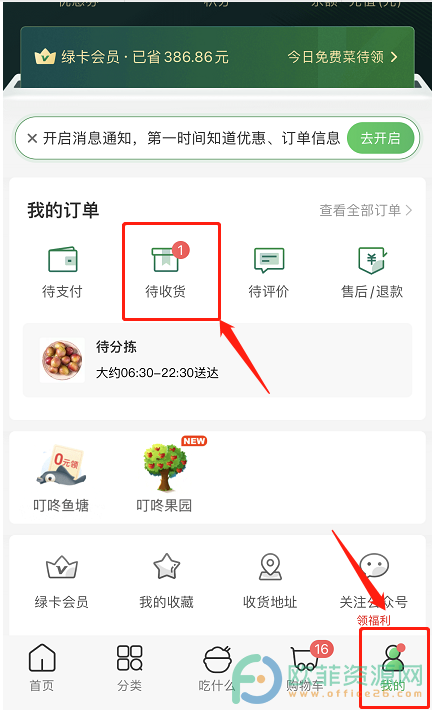
2、第二步,进入“我的订单”页面之后,我们能看到页面中我们的订单处于待分拣状态,此时下方有个“追加商品”选项,点击进入
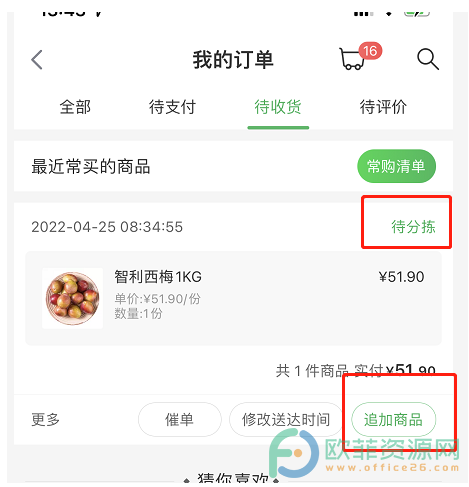
3、第三步,进入选菜页面,我们将自己需要的菜加入“购物车”然后再将所有菜进行选择,确认自己的地址信息以及订单信息,然后点击“立即支付”即可
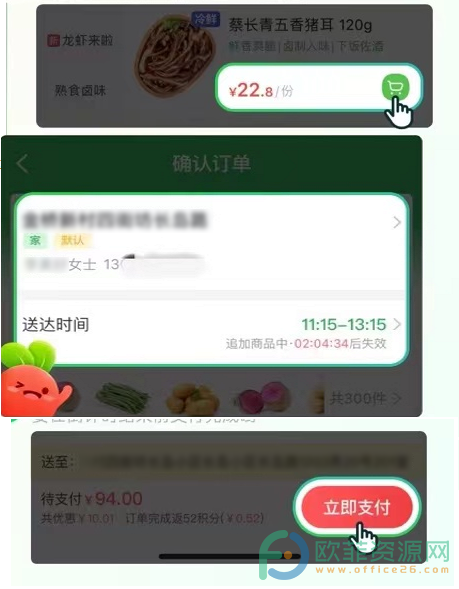
以上就是小编整理总结出的关于叮咚买菜打开商品追加功能的方法,追加功能的使用方法十分的简单,不过使用前需要查看它的注意事项,以防追加失败,感兴趣的小伙伴快去试试吧。












